win7关机无声音怎么办|win7关机无声音的处理教程
发布时间:2018-09-12 10:00:56 浏览数: 小编:yue
有win7电脑,反馈他的电脑windows7关机没有声音了,系统设置里面明明已经设置好,先是怀疑声卡驱动的问题,结果换了驱动还是这样,就是关机没声音,这是怎么回事呢?遇到这样的问题要怎么办呢?别着急,下面由小编来分享的win7系统关机没声音的解决方法。
推荐:win7 64位纯净版
1.检查声卡、连接线,以及音箱等设备是否连接正常;运行杀毒软件进行杀毒;
2.右击"我的电脑"----"属性"---"硬件"----"设备管理器",打开"声音、视频和游戏控制器"有无问题,即看前面有没有出现黄色的" " 如有,重新安装这个设备的驱动程序进行解决;
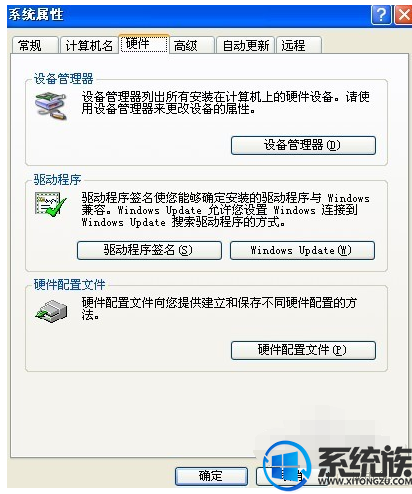
3.有声音但不见小喇叭时,打开控制面板----声音和视频设备----音量,在"将音量图标放入任务栏"前打上对号;

4.无声音又无小喇叭时,打开控制面板----添加与删除程序----添加删除Windows组件,在"附件和工具"前打对号,点击"下一步",然后,关机重启,系统会提示安装新硬件,按照提示进行安装即可; 无麦克风:
5.双击小喇叭--选项--属性--把"麦克风"前面的钩打上即可调节 双击右下角的小喇叭,然后找到麦克风选项。设置一下就好了。 在声音界面点击选项——属性,里面有麦克风,打上对勾就有了。
6.卸载声卡驱动程序,重新进行安装或升级声频驱动程序;
7.当安装声卡驱动程序时出现"找不着AC晶片"提示,有可能是电脑中毒,或者因违规操作误删了声卡驱动程序,抑或是内部软件冲突 解决的办法是重装系统和驱动程序
8.干脆不予理睬,关机后等待一段时间后再重新开机,有时声音问题会自行解决 不妨你可以试
9.开始—控制面板—声音和音频设备—声音,看看是不是调成无声的了,然后选windows默认
10.点击开始-运行,输入regedit,回车,这就打开了注册表,点几HKEY-CURRENT-USER,再点击其中的ControlPanel项,再击其下的Sound中的Beep将它的值由No改为Yes重启,是不是又听见久违了的开关机声音了
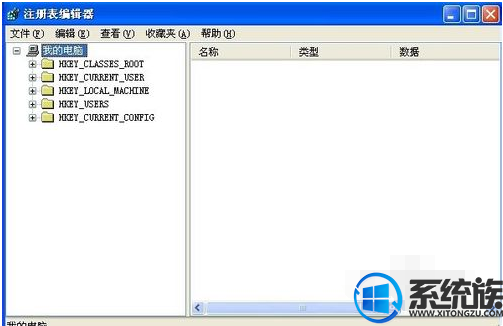
11.把原来的帐户删除了,创建一个新的帐户,这样开关机就有声音了,可能是用户配置文件出错造成的问题,可以先开启来宾用户guest,重起试试看下有没有开关机声音,如果有的话就可以用上面的方法了,先要创建一个管理员帐户,然后就点击你这个出问题的帐户,然后按着提示就可以删除了,在删除的过程中它还会提示是否要保留原来帐户的文件,在删除的时候最好要备份收藏夹,还有开始菜单里的安装软件创建的文件夹,搞定后再把它们复制过去就可以了
以上就是win7系统关机没声音的解决方法,有遇到同样问题的用户,不妨试试上述方法,希望今天的分享能给大家带来帮助。
推荐:win7 64位纯净版
1.检查声卡、连接线,以及音箱等设备是否连接正常;运行杀毒软件进行杀毒;
2.右击"我的电脑"----"属性"---"硬件"----"设备管理器",打开"声音、视频和游戏控制器"有无问题,即看前面有没有出现黄色的" " 如有,重新安装这个设备的驱动程序进行解决;
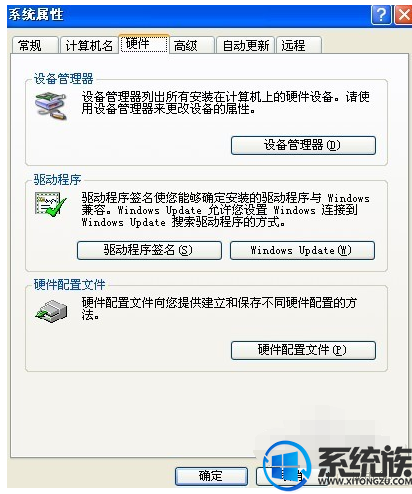
3.有声音但不见小喇叭时,打开控制面板----声音和视频设备----音量,在"将音量图标放入任务栏"前打上对号;

4.无声音又无小喇叭时,打开控制面板----添加与删除程序----添加删除Windows组件,在"附件和工具"前打对号,点击"下一步",然后,关机重启,系统会提示安装新硬件,按照提示进行安装即可; 无麦克风:
5.双击小喇叭--选项--属性--把"麦克风"前面的钩打上即可调节 双击右下角的小喇叭,然后找到麦克风选项。设置一下就好了。 在声音界面点击选项——属性,里面有麦克风,打上对勾就有了。
6.卸载声卡驱动程序,重新进行安装或升级声频驱动程序;
7.当安装声卡驱动程序时出现"找不着AC晶片"提示,有可能是电脑中毒,或者因违规操作误删了声卡驱动程序,抑或是内部软件冲突 解决的办法是重装系统和驱动程序
8.干脆不予理睬,关机后等待一段时间后再重新开机,有时声音问题会自行解决 不妨你可以试
9.开始—控制面板—声音和音频设备—声音,看看是不是调成无声的了,然后选windows默认
10.点击开始-运行,输入regedit,回车,这就打开了注册表,点几HKEY-CURRENT-USER,再点击其中的ControlPanel项,再击其下的Sound中的Beep将它的值由No改为Yes重启,是不是又听见久违了的开关机声音了
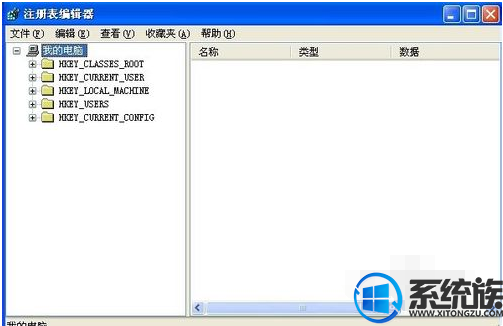
11.把原来的帐户删除了,创建一个新的帐户,这样开关机就有声音了,可能是用户配置文件出错造成的问题,可以先开启来宾用户guest,重起试试看下有没有开关机声音,如果有的话就可以用上面的方法了,先要创建一个管理员帐户,然后就点击你这个出问题的帐户,然后按着提示就可以删除了,在删除的过程中它还会提示是否要保留原来帐户的文件,在删除的时候最好要备份收藏夹,还有开始菜单里的安装软件创建的文件夹,搞定后再把它们复制过去就可以了
以上就是win7系统关机没声音的解决方法,有遇到同样问题的用户,不妨试试上述方法,希望今天的分享能给大家带来帮助。


















